
ワードプレスをいじくっていると、どうしてもFTPツールで直接的にアクセスして、アップロードされているファイルをダウンロード&編集して、再度アップロードしなおすことが必要となる場面があります。
例えば、リンク先の修正のためにphpファイルを編集したら、テキストリンクが文字化けしてしまった… ということは、よくあります。
今回は、この文字化けについて、簡単に修正する方法を記載しようと思います。
発生する文字化けの例
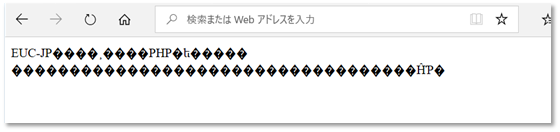
こんなふうに、?や◇、□といった文字に化けてしまいます。
これを解決するために、php.iniファイルを変更する方法をよく目にしますが、いろいろいじくって元に戻らなくなったりする不安がある私は、もっと簡単に治せる方法はないかと探しました。
超簡単に修正できる方法をネットで見つけた私は、早速試してみました。
するとどうでしょう?
あっという間に修正が完了してしまいました。
その方法を以下に記載しましたので、早速お試しください。
もっとも簡単な文字化け解消方法!
今のところ「文字化け」回避率100%の技です。ぜひお試しください。
phpの文字化けをテキストエディタ「秀丸」で回避
文字化けを起こしている該当のPHPファイルを、テキストエディタ「秀丸」でエンコードを指定し保存するだけで文字化けを回避します。
「秀丸」とはWindowsなどに付随するTeraPadのようなものです。
編集時に悪さをするようなごみデータが入りにくく、コーディングされる方々にとても重宝されているソフトです。歴史も長く、安心してお使いいただけます。
ここから、具体的な作業となります。
1.秀丸で文字化けしたPHPファイルを開きます
秀丸をインストールしたらデスクトップにアイコンができます。
ダブルクリックをして秀丸を起動し「ファイル」→「開く」で文字化けするファイルを読み込み開きます。
または、起動した秀丸の空白スペースに文字化けするファイルをドラッグ&ドロプでもOKです。
2.ファイル(F)からエンコードの種類(D)で文字コードを変更する
ファイルからエンコードの種類を選択すると、大抵「日本語(Shift-JIS)」などが選択されている場合が多いです。これを文字化けしない文字コードに変更します。
文字化けしないためには、エンコードの種類一覧から「Unicode(UTF-8)」を選択します。
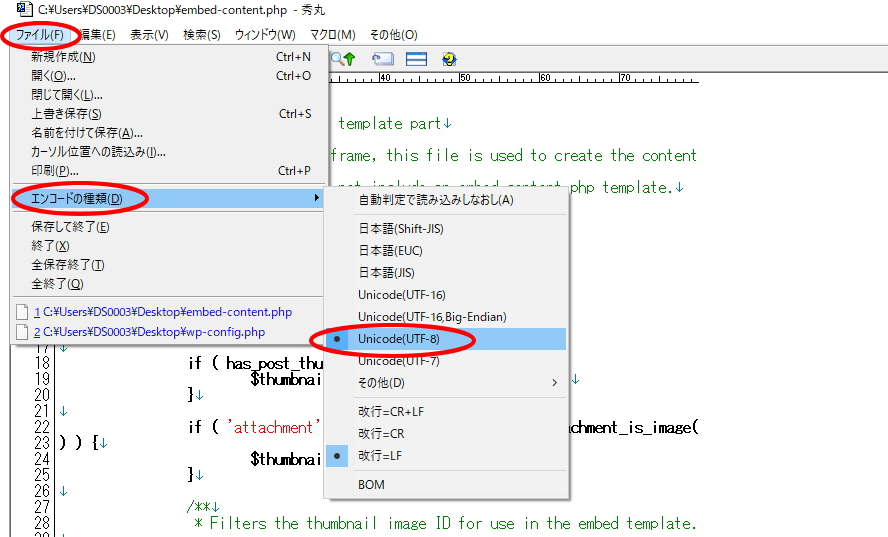
選択するとエンコードの切り替えダイアログが出ます。
「内容を維持したまま適用(K)」を選択します。そして、名前を変更せず上書き保存します。
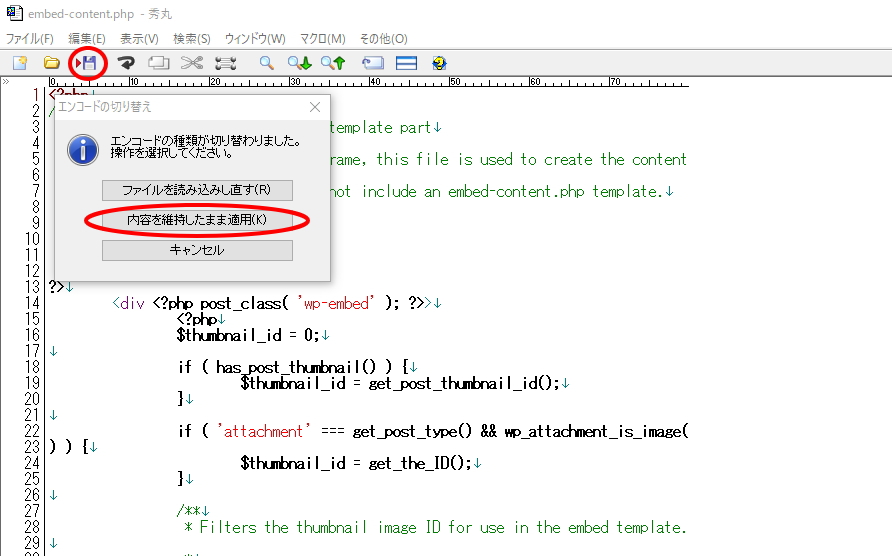
3.元の場所にアップロードする
保存したファイルをFTPで元の場所にアップロードします。
「上書きしますか?」とアラートが出ると思いますが、上書きしてアップロードします。
アップロードを終えたら、文字化けを起こした該当ページを確認してみましょう。
きっと文字化けは解消されているはずです。
もし、解消されていなければページを更新するかcookieの削除を行い確認してみます。
恐らく、この方法で文字化けは解消されるはずです。
簡単ではありますが、とても効果のある方法です。
ぜひ、お試しください。


